آموزش بروزرسانی شد و سورس کد آماده ی اندرویدی استدیو به آخر اموزش اضافه شد .
محتویات این مقاله ی آموزشی :
- در این آموزش قصد داریم یک اسلایدر بسازیم که تصاویر خودش را از URL فراخوانی کند .
- در این آموزش ما نحوه ی واکشی تصاویر از سمت سرور درون یک اسلایدر که با کمک Viewpager پیاده میشود را کار میکنیم .
- این آموزش در محیط Android Studio میباشد .
- برای فراخوانی تصاویر از url ما از کتابخانه ی Glide استفاده خواهیم کرد .
- اسلایدر ما قابلیت اسلایدشو بودن یا حرکت خودکار ار خواهد داشت .
- در این اسلایدر کاربر میتواند با کشیدن تصاویر به چپ و راست بین اسلایدها حرکت کند .
در 5 مرحله ی بسیار روان و ساده این اسلایدر را خواهیم ساخت
در ویدیو زیر شما نتیجه ی نهایی این آموزش را میبینید :
مرحله ی 1 : تغییرات فایل Gradle را انجام دهید .
ما قصد داریم از دو کتابخانه استفاده کنیم که باید آنها را به گردل اضافه کنیم . کتابخانه ی ViewPagerIndicator و Glide .
فایل build.gradle(Module: app) را باز کنید و سه خط زیر را اضافه کنید :
implementation 'com.github.JakeWharton:ViewPagerIndicator:2.4.1'
implementation 'com.github.bumptech.glide:glide:4.7.1'
implementation 'com.android.support:design:27.1.0'
مرحله ی 2 : اضافه کردن مجوز ها یا Permission ها .
برای اینکه ما تصاویر را از اینترنت فراخوانی میکنیم به مجوز اینترنت نیاز داریم که در فایل AndroidManifest.xml مجوز را اضافه کنید :
<uses-permission android:name="android.permission.INTERNET"/>
مرحله ی 3 : ساخت Layout اسلایدر .
در مسیر res->layout یک فایل layout جدید بسازید و اسمش را slidingimages_layout.xml قرار دهید .
کدهای زیر را درون آن بنویسید :
<?xml version="1.0" encoding="utf-8"?>
<FrameLayout xmlns:android="http://schemas.android.com/apk/res/android"
android:layout_width="fill_parent"
android:layout_height="fill_parent"
android:padding="1dip" >
<ImageView
android:id="@+id/image"
android:layout_width="fill_parent"
android:layout_height="fill_parent"
android:adjustViewBounds="true"
android:layout_gravity="center"
android:src="@mipmap/ic_launcher"
android:scaleType="centerCrop" />
</FrameLayout>این کدها برای آماده کردن یک اسلاید واحد در Viewpager ما میباشد .
مرحله ی 4 : کلاس Adapter را بسازید .
یک عدد کلاس از نوع Adapter ایجاد کنید که وظیفه ی ارائه ی داده های مورد نیاز برای پرکردن اسلاید ها را دارد .
یک فایل کلاس درست کنید و نام انرا SlidingImage_Adapter.java قرار دهید .
کدهای زیر را درون آن بنویسید :
import android.content.Context;
import android.os.Parcelable;
import android.support.v4.view.PagerAdapter;
import android.view.LayoutInflater;
import android.view.View;
import android.view.ViewGroup;
import android.widget.ImageView;
import com.bumptech.glide.Glide;
/**
* Created by Parsania Hardik on 23/04/2016.
*/
public class SlidingImage_Adapter extends PagerAdapter {
private String[] urls;
private LayoutInflater inflater;
private Context context;
public SlidingImage_Adapter(Context context, String[] urls) {
this.context = context;
this.urls = urls;
inflater = LayoutInflater.from(context);
}
@Override
public void destroyItem(ViewGroup container, int position, Object object) {
container.removeView((View) object);
}
@Override
public int getCount() {
return urls.length;
}
@Override
public Object instantiateItem(ViewGroup view, int position) {
View imageLayout = inflater.inflate(R.layout.slidingimages_layout, view, false);
assert imageLayout != null;
final ImageView imageView = (ImageView) imageLayout
.findViewById(R.id.image);
Glide.with(context)
.load(urls[position])
.into(imageView);
view.addView(imageLayout, 0);
return imageLayout;
}
@Override
public boolean isViewFromObject(View view, Object object) {
return view.equals(object);
}
@Override
public void restoreState(Parcelable state, ClassLoader loader) {
}
@Override
public Parcelable saveState() {
return null;
}
}
خب حالا بیایید کدهای بالا را درک کنیم .
خط زیر را در نظر داشته باشید :
private String[] urls;این خط یک آرایه به نام urls میسازد که قراره url ها یا آدرس اینترنتی اسلاید ها را نگهداری بکند .
من این آرایه رشته را با مقادیر آن در کلاس MainActivity.java ایجاد کرده ام که در مرحله بعدی خواهیم دید.
متد instantiateItem() وظیفه ی ساختن هر اسلاید در viewpager را دارد .
کدهای این متد در زیر آمده است :
@Override
public Object instantiateItem(ViewGroup view, int position) {
View imageLayout = inflater.inflate(R.layout.slidingimages_layout, view, false);
assert imageLayout != null;
final ImageView imageView = (ImageView) imageLayout
.findViewById(R.id.image);
Glide.with(context)
.load(urls[position])
.into(imageView);
view.addView(imageLayout, 0);
return imageLayout;
}قبل از هر چیزی ، کامپایلر تمام اسلاید ها را با خط زیر میسازد :
View imageLayout = inflater.inflate(R.layout.slidingimages_layout, view, false);
من از slidingimages_layout.xml استفاده کردم که در مرحله ی 3 ایجاد کردیم .
سپس کامپایلر ImageView را با استفاده از findViewById() پیدا میکند .
بعد از آن کامپایلر برای فراخوانی یا لود کردن تصاویر از قطعه کدهای زیر استفاده میکند :
Glide.with(context)
.load(urls[position])
.into(imageView);urls[position] مسیر یا URL مناسب تصویر را ارائه می دهد.
سه خط بالا تصویر را لود میکند و در imageview نشان میدهد .
اگر به برنامه نویسی اندروید علاقه مند هستید و به دنبال یک دوره ی آموزشی باکیفیت به زبان فارسی میگردید ما یک دوره ی آموزش کامل برنامه نویسی اندروید تولید کرده ایم که اگر تمایل داشته باشید میتوانید از اینجا ببینید.
مرحله ی 5 - آخرین تغییرات .
حالا اخرین کاری که باید انجام دهیم فایل های activity_main.xml و MainActivity.java را کمی تغییر دهیم و درست کنیم .
کدهای زیر را در activity_main.xml بنویسید :
<?xml version="1.0" encoding="utf-8"?>
<RelativeLayout xmlns:android="http://schemas.android.com/apk/res/android"
xmlns:tools="http://schemas.android.com/tools"
xmlns:app="http://schemas.android.com/apk/res-auto"
android:layout_width="match_parent"
android:layout_height="match_parent"
android:paddingBottom="16dp"
android:paddingLeft="16dp"
android:paddingRight="16dp"
android:paddingTop="16dp">
<RelativeLayout
android:layout_width="fill_parent"
android:layout_height="wrap_content" >
<android.support.v4.view.ViewPager
android:id="@+id/pager"
android:layout_width="fill_parent"
android:layout_height="fill_parent"
android:layout_alignParentTop="true" />
<com.viewpagerindicator.CirclePageIndicator
android:id="@+id/indicator"
android:layout_width="fill_parent"
android:layout_height="wrap_content"
android:layout_alignParentBottom="true"
android:layout_centerHorizontal="true"
android:gravity="bottom"
android:padding="10dip"
app:centered="true"
app:fillColor="#df0623"
app:pageColor="#fff"
app:snap="false" />
</RelativeLayout>
</RelativeLayout>
من یک viewpager در صفحه ی اصلی ساختم .
حالا باید نقاط راهنمایی یا indicator های اسلایدر که یک سری نقطه به تعداد اسلاید ها در زیر اسلایدر است را نشان دهیم . البته این شکل های گرد برای راهنمایی کاربر است که متوجه شود دقیقا روی اسلاید چندم است و کلا چند اسلاید داریم .
به همین خاطر ، من relativelayout استفاده کردم، بنابراین می توانیم موارد مناسب را با هم هماهنگ کنیم.
کدهای زیر را در فایل جاوا MainActivity.java بنویسید :
import android.os.Handler;
import android.support.v4.view.ViewPager;
import android.support.v7.app.AppCompatActivity;
import android.os.Bundle;
import com.viewpagerindicator.CirclePageIndicator;
import java.util.Timer;
import java.util.TimerTask;
public class MainActivity extends AppCompatActivity {
private static ViewPager mPager;
private static int currentPage = 0;
private static int NUM_PAGES = 0;
private String[] urls = new String[] {"https://demonuts.com/Demonuts/SampleImages/W-03.JPG", "https://demonuts.com/Demonuts/SampleImages/W-08.JPG", "https://demonuts.com/Demonuts/SampleImages/W-10.JPG",
"https://demonuts.com/Demonuts/SampleImages/W-13.JPG", "https://demonuts.com/Demonuts/SampleImages/W-17.JPG", "https://demonuts.com/Demonuts/SampleImages/W-21.JPG"};
@Override
protected void onCreate(Bundle savedInstanceState) {
super.onCreate(savedInstanceState);
setContentView(R.layout.activity_main);
init();
}
private void init() {
mPager = (ViewPager) findViewById(R.id.pager);
mPager.setAdapter(new SlidingImage_Adapter(MainActivity.this,urls));
CirclePageIndicator indicator = (CirclePageIndicator)
findViewById(R.id.indicator);
indicator.setViewPager(mPager);
final float density = getResources().getDisplayMetrics().density;
//Set circle indicator radius
indicator.setRadius(5 * density);
NUM_PAGES = urls.length;
// Auto start of viewpager
final Handler handler = new Handler();
final Runnable Update = new Runnable() {
public void run() {
if (currentPage == NUM_PAGES) {
currentPage = 0;
}
mPager.setCurrentItem(currentPage++, true);
}
};
Timer swipeTimer = new Timer();
swipeTimer.schedule(new TimerTask() {
@Override
public void run() {
handler.post(Update);
}
}, 3000, 3000);
// Pager listener over indicator
indicator.setOnPageChangeListener(new ViewPager.OnPageChangeListener() {
@Override
public void onPageSelected(int position) {
currentPage = position;
}
@Override
public void onPageScrolled(int pos, float arg1, int arg2) {
}
@Override
public void onPageScrollStateChanged(int pos) {
}
});
}
}
توضیحات کد بالا
به بخش زیر توجه کنید :
new String[] {"https://demonuts.com/Demonuts/SampleImages/W-03.JPG",
"https://demonuts.com/Demonuts/SampleImages/W-08.JPG",
"https://demonuts.com/Demonuts/SampleImages/W-10.JPG",
"https://demonuts.com/Demonuts/SampleImages/W-13.JPG",
"https://demonuts.com/Demonuts/SampleImages/W-17.JPG",
"https://demonuts.com/Demonuts/SampleImages/W-21.JPG"};در این بخش تصاویری که میخواهیم از url های مشخص فراخوانی شود و در اسلایدر قرار بگیرد مینویسیم . یک آرایه از url تصاویر میباشد .
حالا به درون متد init() توجه کنید :
private void init() {
mPager = (ViewPager) findViewById(R.id.pager);
mPager.setAdapter(new SlidingImage_Adapter(MainActivity.this,urls));
CirclePageIndicator indicator = (CirclePageIndicator)
findViewById(R.id.indicator);
indicator.setViewPager(mPager);
final float density = getResources().getDisplayMetrics().density;
//Set circle indicator radius
indicator.setRadius(5 * density);
NUM_PAGES = urls.length;
// Auto start of viewpager
final Handler handler = new Handler();
final Runnable Update = new Runnable() {
public void run() {
if (currentPage == NUM_PAGES) {
currentPage = 0;
}
mPager.setCurrentItem(currentPage++, true);
}
};
Timer swipeTimer = new Timer();
swipeTimer.schedule(new TimerTask() {
@Override
public void run() {
handler.post(Update);
}
}, 3000, 3000);
// Pager listener over indicator
indicator.setOnPageChangeListener(new ViewPager.OnPageChangeListener() {
@Override
public void onPageSelected(int position) {
currentPage = position;
}
@Override
public void onPageScrolled(int pos, float arg1, int arg2) {
}
@Override
public void onPageScrollStateChanged(int pos) {
}
});
}این متد در ابتدا adapter را به viewpager ست میکند .
کامپایلر در viewpager مشخص کننده ها که همان اشکال گرد برای هر اسلایدر است تنظیم میکند .
شما میتوانید شعاع این اشکال گرد را نیز تغییر دهید توسط خط زیر :
indicator.setRadius(5 * density);خط زیر تعداد اسلایدها را مشخص میکند :
NUM_PAGES = urls.length;و قطعه کد زیر هم خاصیت اسلاید شو یا نمایش خودکار را به اسلایدر ما اضافه میکند :
// Auto start of viewpager
final Handler handler = new Handler();
final Runnable Update = new Runnable() {
public void run() {
if (currentPage == NUM_PAGES) {
currentPage = 0;
}
mPager.setCurrentItem(currentPage++, true);
}
};
Timer swipeTimer = new Timer();
swipeTimer.schedule(new TimerTask() {
@Override
public void run() {
handler.post(Update);
}
}, 3000, 3000);
شما میتوانید سرعت اسلایدشو را با تغییر عدد 3000 کم و زیاد کنید .
سورس قرار گرفت برای اندروید استودیو میتونید دانلود کنید
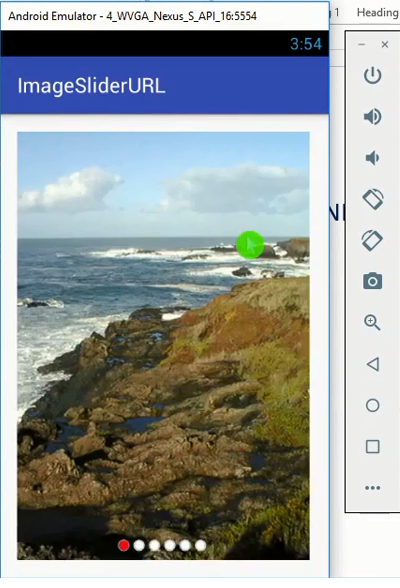
تمام
لینک کوتاه این مقاله : https://avasam.ir/post/112
این سیستم برپایه ی علاقه مندی شما یک دوره ی مناسب به شما پیشنهاد میدهد
مرا بسوی بهترین دوره ی آموزشی که برای من مناسب است هدایت کن
مقالات دیگر مرتبط با این مقاله ی آموزشی :
آموزش ساخت اسلایدر با Viewpager برای اپ های اندرویدی در محیط android studio kotlin یا جاوا ؟ برای برنامه نویسان اندروید مسئله این است ! تماس با ما 5 دلیل برای اینکه با جاوا اسکریپت کار کنید کلان داده یا Big Data چیست
دوره های آموزشی مرتبط با این مقاله :
دوره ی آموزش پروژه محور ساخت دیجیکالا به همراه اپ و سورس کامل
دوره ی آموزش کاتلین (kotlin) بصورت پروژه محور
دوره ی آموزش ساخت فریمورک برای پی اچ پی با PHP MVC
دوره ی آموزش ساخت مارکت اندرویدی مشابه کافه بازار با سورس کامل
آموزش ساخت اسلایدر از URL و واکشی تصاویر از سرور در اسلایدر در محیط Android Studio
آموزش ساخت اسلایدر با Viewpager برای اپ های اندرویدی در محیط android studio
,} ,{ ,ی ,demonuts ,public ,@override public ,public void ,com demonuts , ,sampleimages w ,mpager setcurrentitem currentpage ,layout slidingimages layout ,final runnable update ,final handler handlerمشخصات
- راهنمایی خرید لوازم جانبی
- akhbarfannavari
- گرافیک جو | در جستجوی گرافیک
- gamesaport
- iranekade
- خط روز | Rooz Line
- parsianshop222
- lijihek591
- وپ کید جدیدترین ها
- تعمیرات موبایل
- طراح و توسعه دهنده وب 2023
- ایتاک
- دانلود سورس
- M.H.Zarei
- بومی زبان
- اطلاعات عمومی
- موبایل انار
- گروه موبایل دیجیتک(all os)
- itshaabake
- graphiic
- vpn-android
- دانلود آهنگ جدید
- خانواده برتر شعبه اصلی
- دانلود آهنگ جدید
- مجله اینترنتی آزادبکس | موزیک،تکنولوژی،زیبایی و عمومی
درباره این سایت